Всем привет! Огромное множество писем приходит к нам на почту с одним и тем же вопросом про панель «Bing Bar». Ниже я подробно расскажу – что это за программа, для чего она нужна и нужно ли её удалять, и как это можно сделать. Поехали!
Назначение Bing Bar
Bing Bar – это специальная панель Microsoft, которая полностью интегрирована и работает с их поисковиком Bing. С её помощью можно получать новости из этой поисковой системы, а также быстро открывать поисковик по щелчку по данной панели.
Читаем – как ускорить работу компьютера на 20-30%.
Дополнительно по умолчанию панель каждый день обновляет вам обои, загружая их из интернета. Обои обычно представляют из себя фотографии каких-то значимых мест. Чтобы понять, что это – нужно выбрать панель Bing в трее и откроется маленькое меню. Кликаем по названию обоев, и вас сразу же перекинет на страницу со всей нужной информацией о данном месте или событии.
Стоит ли вообще пользоваться поиском Bing? Мой ответ будет отличаться от того, что написано на других сайтах. Очень много негативного сказано именно про их поиск. Но в последнее время с ухудшением качества поиска от Google и Яндекс я хочу порекомендовать просто попробовать Bing и сравнить его с Yandex и Гугл. Таким образом у вас будет свое, незашоренное мнение.
По поводу самой панели. Каких-то особых, дополнительных функций я лично не заметил, хотя, возможно, они просто скрыты. Не совсем понял, зачем для поиска держать отдельную программу в системе. Еще раз повторюсь, что в поиск можно попасть, просто перейдя на страничку:
bing.com
Также поиск можно установить по умолчанию в вашем браузере. Саму же панель, я лично советую удалить. И места не будет занимать, и мешать. Ниже я расскажу – как это можно сделать.
Читаем – как очистить компьютер от мусора.
Как удалить Bing Bar панель?
В этой главе я подобно распишу, как можно удалить панель Bing от Microsoft. Рассмотрим несколько простых вариантов.
Способ 1: Программы и компоненты
- Зажимаем клавиши:
+ R
- Вводим команду:
control
- Перейдите в «Программы и компоненты».
- По названию находим «Bing…», кликаем правой кнопкой мыши и удаляем.
- Проходим процедуру деинсталляции.
- Скорее всего вылезет вот такое окошко, что сам Бинг открыт – выберите вариант, как на скриншоте ниже и кликните «ОК».
- Подождите, пока программа удалится.
Способ 2: Windows 10
Читаем – как увеличить скорость интернета.
- Откройте «Пуск» перейдите в «Параметры».
- Перейдите в «Приложения».
- В списке ниже найдите нашу программу, выберите её, кликнув левой кнопкой мыши и «Удалите». Процедура деинсталляции будет аналогичной.
Способ 3: Windows 11
- Выбираем главную кнопку в Windows.
- И переходим в «Параметры» (значок шестеренки в обычном блоке).
- В блоке слева выбираем «Приложения».
- Переходим в подраздел «Приложения и возможности».
- Теперь аналогично, как и в десятке, находим программу, напротив жмем по трем точкам и деинсталлируем.
Мы подробно рассмотрели панель Bing, и теперь вы знаете, что это такое и для чего сама панель нужна. Лично мое мнение – лучше её удалить, а сам поиск попробовать на свой вкус, не отталкиваясь на отзывы в интернете. Если кому-то уже удалось им попользоваться и испытать в деле – пишите свой отзыв в комментариях. До новых встреч на портале WiFiGiD.RU.

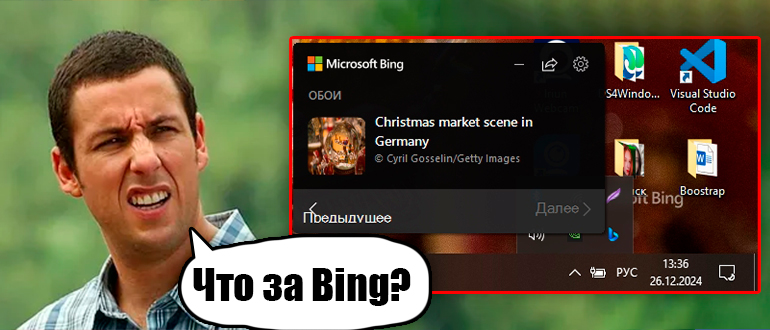
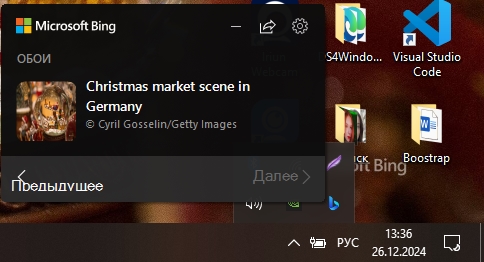
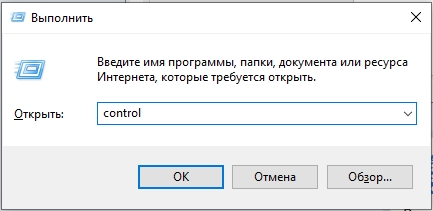
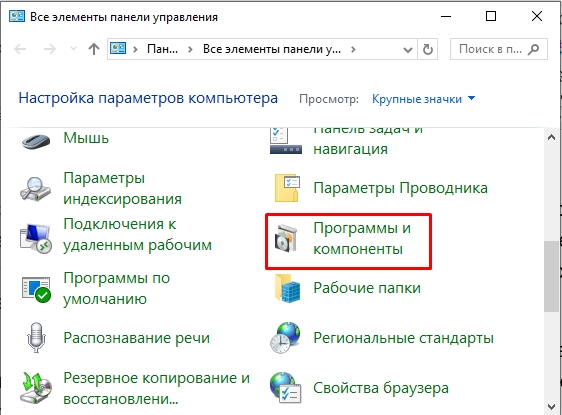
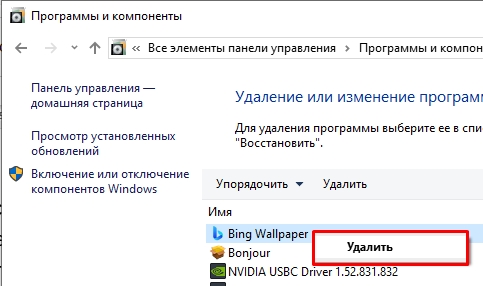
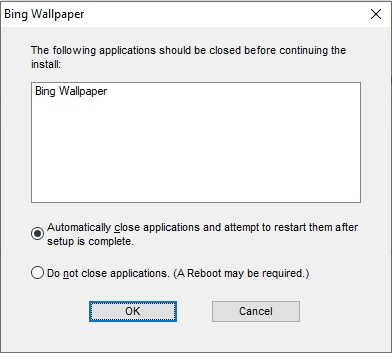
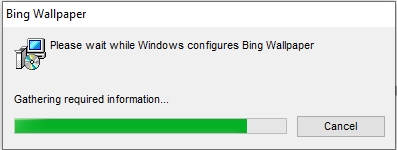
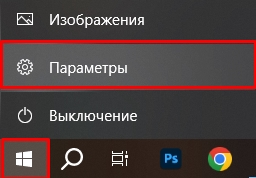

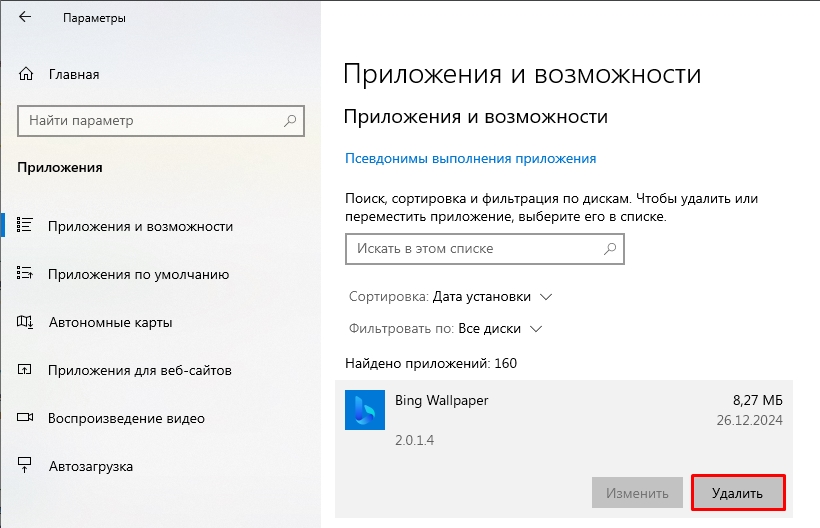
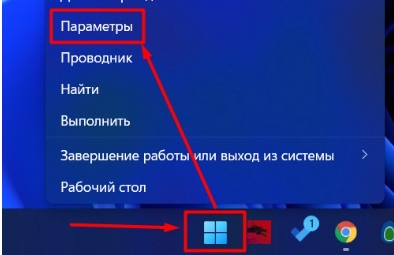
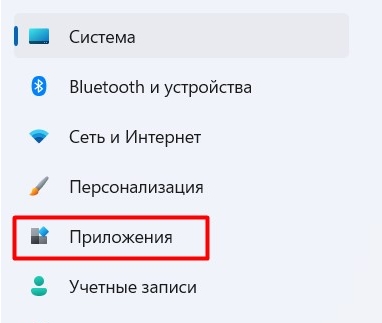
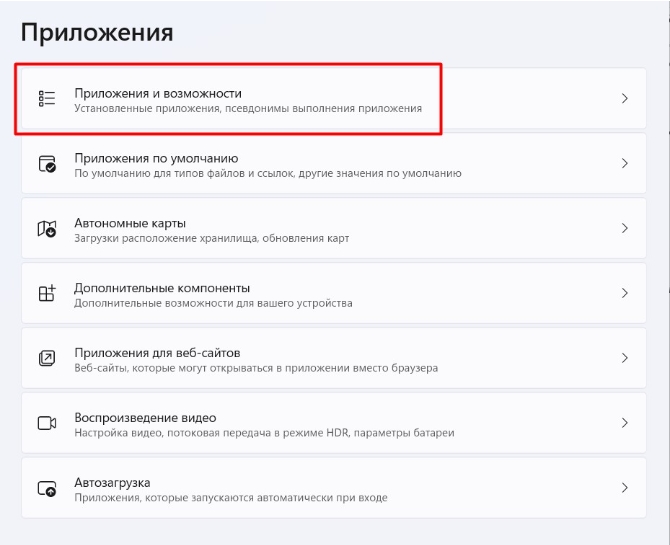
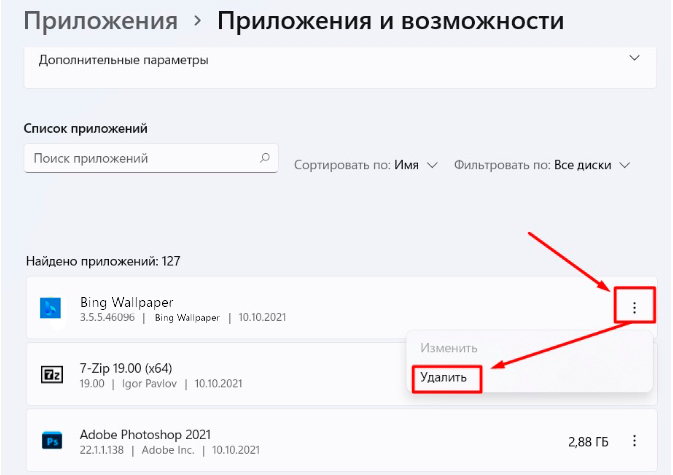





У меня эта панель появилась после обновления Windows. Сначала не понимала, зачем она нужна, но теперь решила удалить – реально места занимает больше, чем пользы.
Попробовал Bing поиск, честно – на любителя
Статья полезная, но сам Bing Bar уже давно не использую. Согласен, что проще настроить поиск в браузере и не забивать систему лишними программами.